A differenza delle versioni precedenti di Windows, inclusoWindows XP e Windows Vista, Windows 7 ti consente di condividere facilmente file e cartelle in rete senza dover seguire il noioso processo di impostazione dell'indirizzo IP sui PC di rete. L'inclusione di gruppi di rete, come ad esempio Gruppo domestico, lavoro e pubblico il tipo di reti rende facile condividere file conaltri sulla stessa rete. In Windows 7, è possibile condividere facilmente file e cartelle sulla rete dal menu contestuale del tasto destro del mouse, ma cosa succede se si desidera condividere posizioni di sistema come Programmi, AppData e altre cartelle di sistema principali con altri? Poiché Windows 7 applica rigide politiche di sicurezza sulle cartelle di sistema, gli utenti in rete non possono accedere a tali cartelle se condivisi da un PC Windows 7. In questo post, ti guideremo attraverso il processo di condivisione di file e cartelle di sistema su una rete, in modo che tu possa accedervi facilmente da altri PC della rete.
Prima di iniziare a configurare Windows Shareimpostazioni, assicurati di aver richiesto i privilegi di amministratore per modificare le impostazioni di condivisione predefinite e che tutti i PC appartengano allo stesso gruppo di lavoro. Per controllare il gruppo di lavoro, fai clic con il pulsante destro del mouse su Computer e controlla il gruppo di lavoro del PC da Nome del computer, dominio e gruppo di lavoro impostazioni sezione.

Ora, passa alla cartella che desideri condividere in rete. Fare clic con il tasto destro del mouse e selezionare Condivisione anticipata opzione da Condividi con menu. Questo si aprirà compartecipazione scheda della cartella Proprietà dialogo. Ora fai clic Condivisione avanzata ...
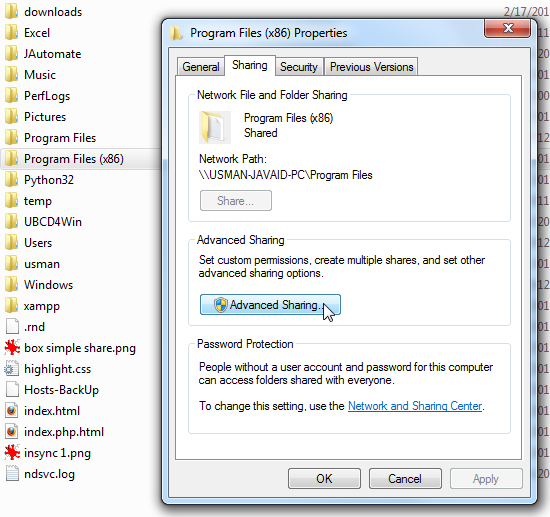
Nel Condivisione avanzata finestra di dialogo, abilita Condividi questa cartella opzione. Aggiungerà automaticamente il nome della cartella come Nome condivisione. Tuttavia, se si desidera scegliere un nome personalizzato, fare clic su Aggiungi e immettere un nome di condivisione per la cartella. Una volta fatto, clicca permessi.
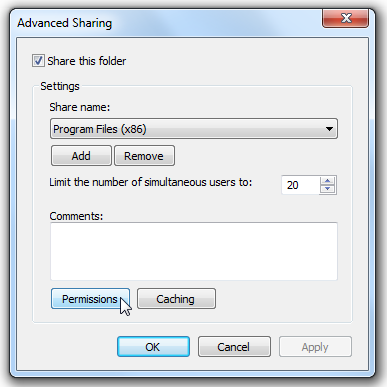
Questo si aprirà Autorizzazione finestra di dialogo, che consente di modificare le autorizzazioni di accesso ai file per gruppi di utenti e singoli utenti. Devi permetterlo HomeGroupUser object per accedere al contenuto della cartella. Per questo, fai clic su Aggiungi.
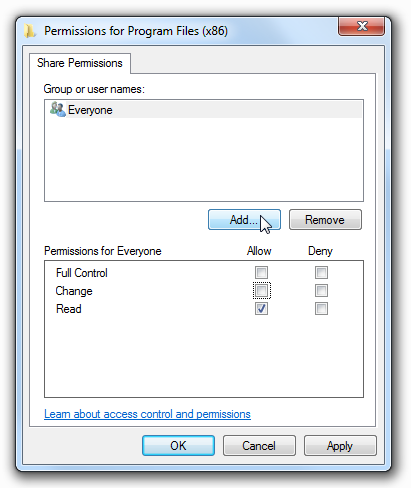
Al clic, Seleziona Utenti o gruppi si aprirà la finestra di dialogo. Ora fai clic su Avanzate.
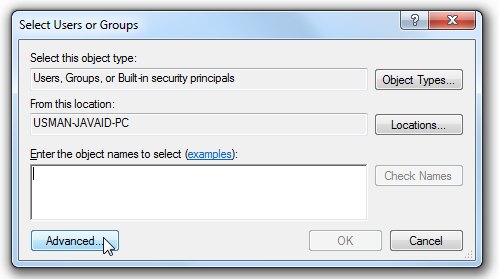
È possibile inserire il HomeGroupUser oggetto, ma è più facile selezionarlo dall'elenco. Basta fare clic Trova adessoe scorrere verso il basso la sezione Risultati ricerca per selezionare HomeGroupUser $ oggetto. Una volta fatto, fai clic su OK.
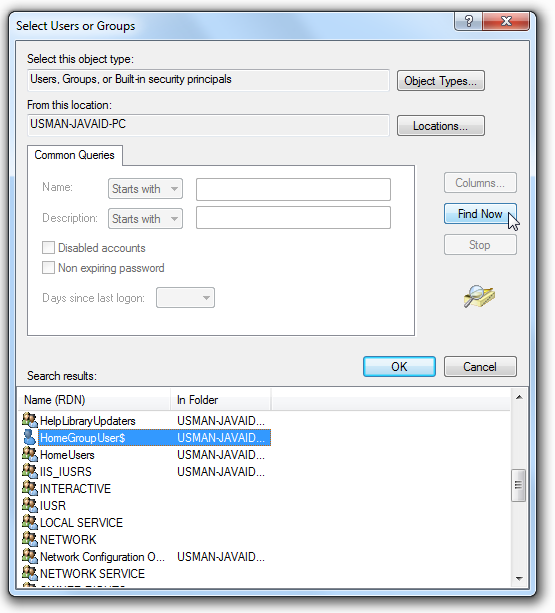
Aggiungerà HomeGroupUser $ sotto nomi degli oggetti sezione. Facendo clic su OK si aggiungono le autorizzazioni di accesso alle cartelle per l'utente del gruppo home e si torna alla finestra di dialogo Autorizzazioni, che consente di configurare le autorizzazioni per gli utenti appena aggiunti.
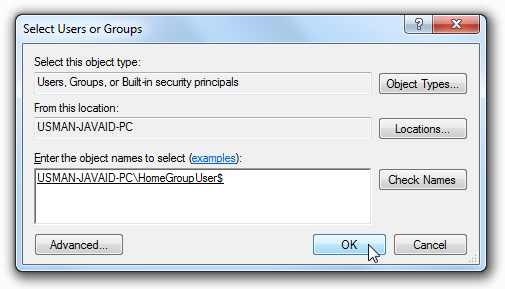
Ora, seleziona HomeGroupUser $ e da Autorizzazionesezione s, controllare Pieno controllo. Una volta fatto, clicca Applicare seguito da OK.
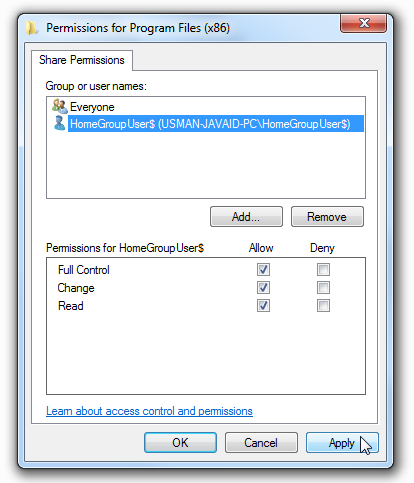
Ti riporterà a Condivisione avanzata dialogo. Ora, fai semplicemente clic su OK per condividere la cartella tra i PC collegati nel gruppo home.
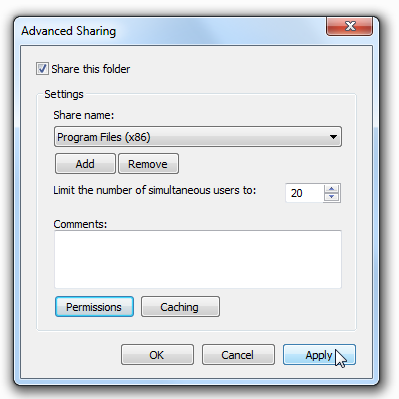
È necessario notare che potrebbe essere necessario riavviare il PC o disabilitare e quindi abilitare la connessione di rete per condividere la cartella di sistema sulla rete.
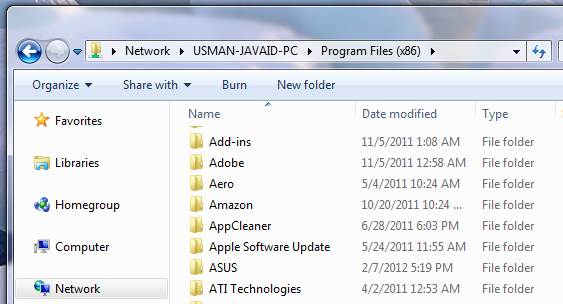
I passaggi sopra menzionati possono anche essere seguiti per bypassare Errore di rete messaggio che dice "Impossibile accedere a <nome percorso di condivisione>" durante l'accesso al percorso condiviso. Se non riesce a concedere l'autorizzazione di accesso alla cartella di sistema condivisa dalla posizione remota, passare a Centro connessioni di rete e condivisione->Condivisione avanzata, e abilitare entrambe le opzioni Network Discovery e File and Sharing da Casa o lavoro profilo.













Commenti